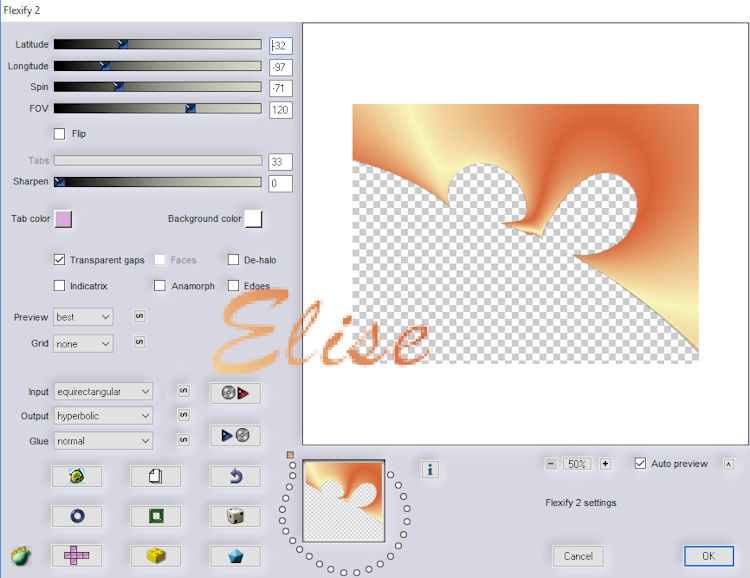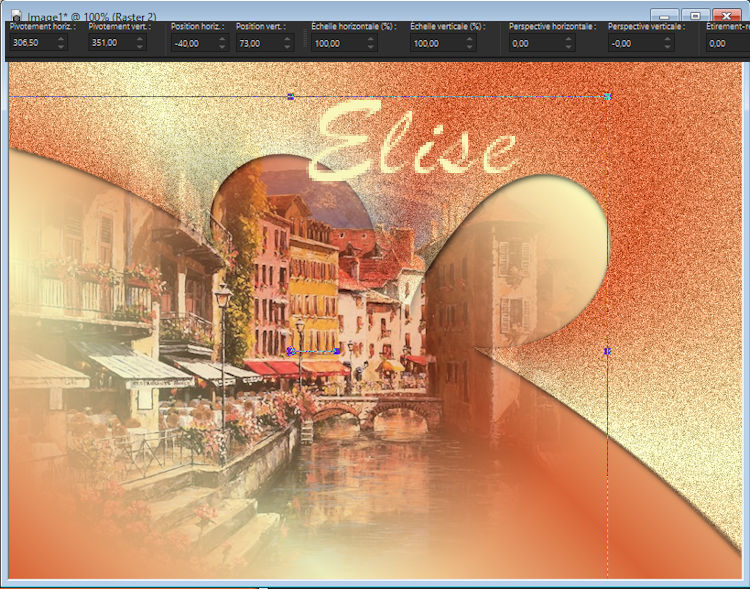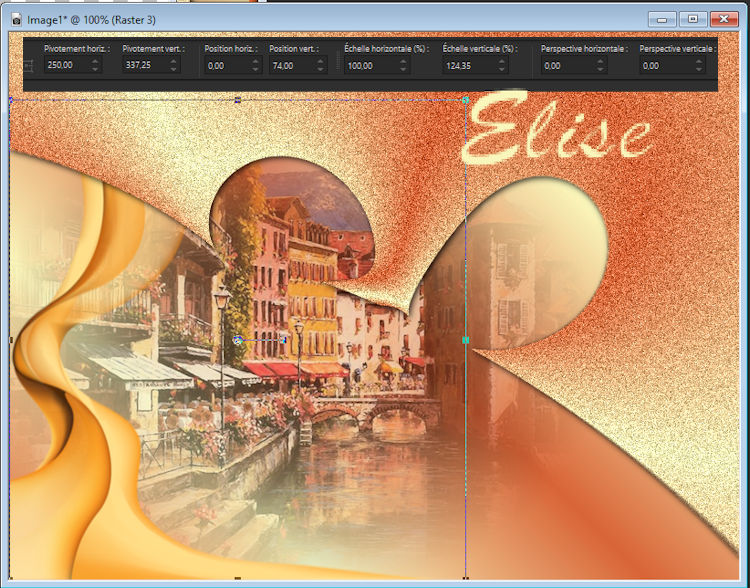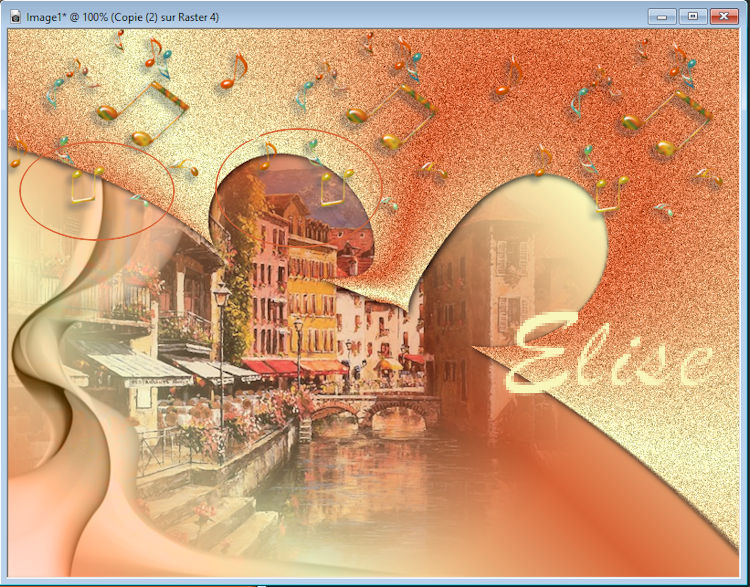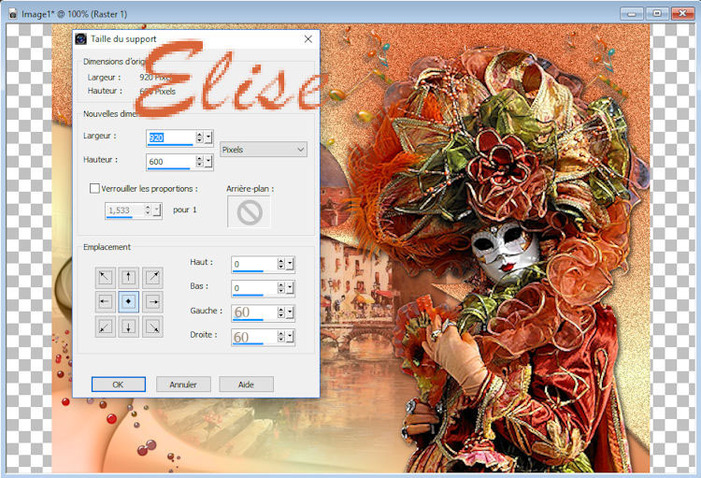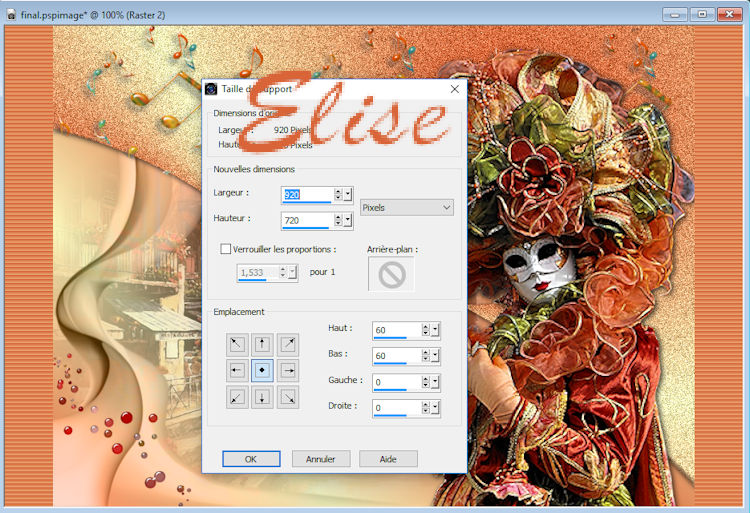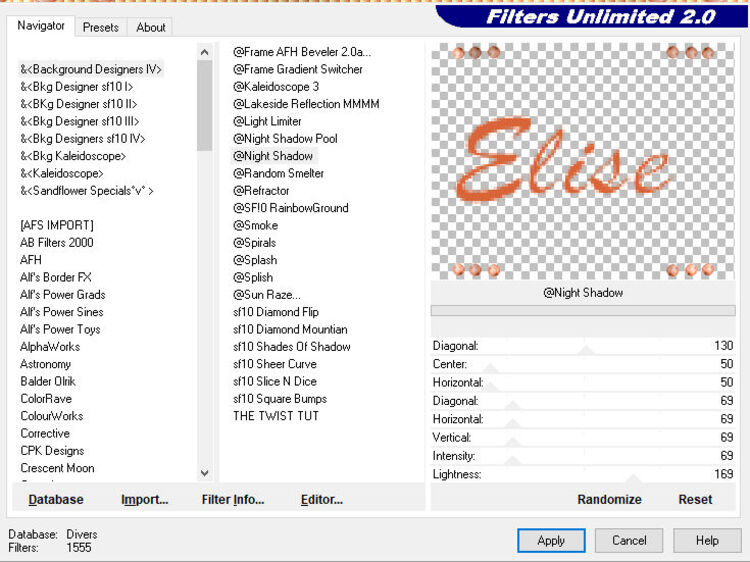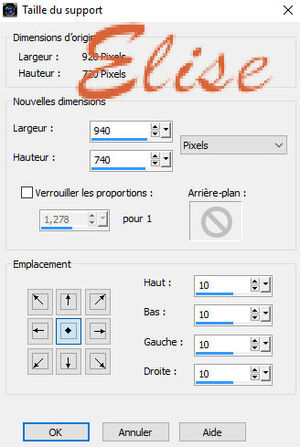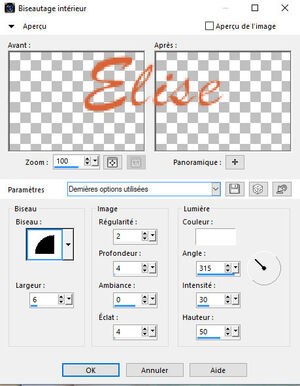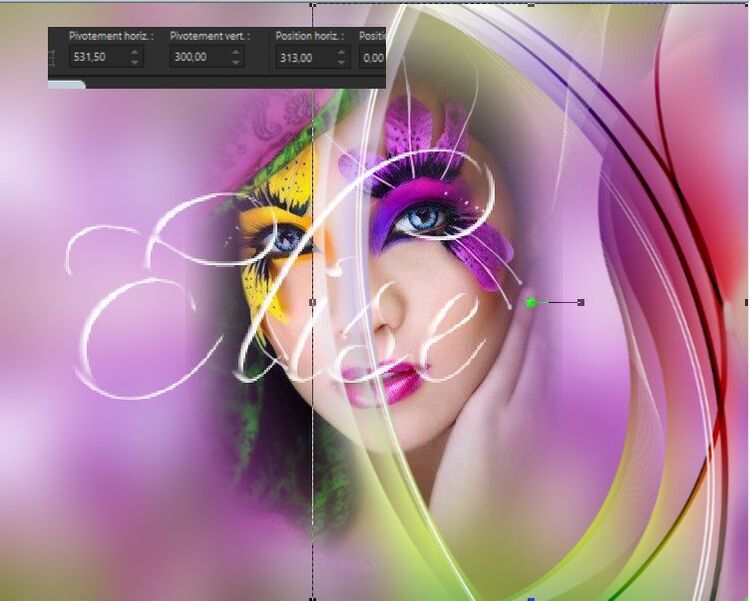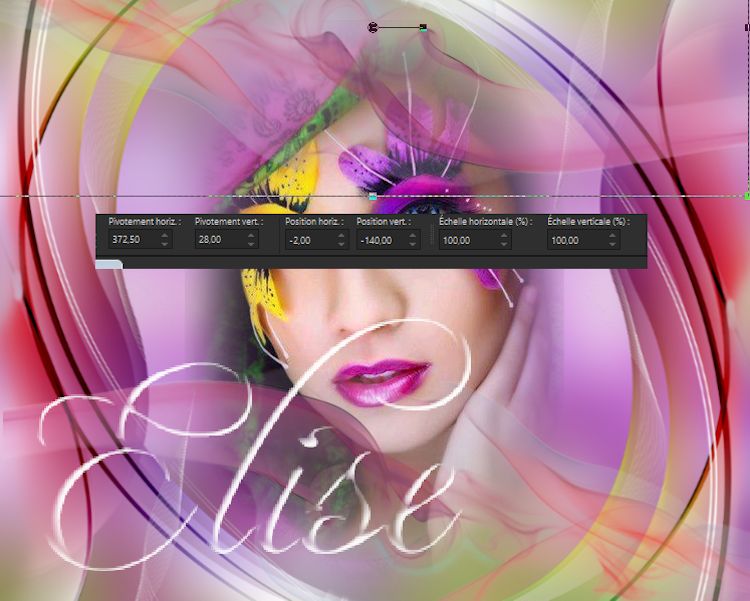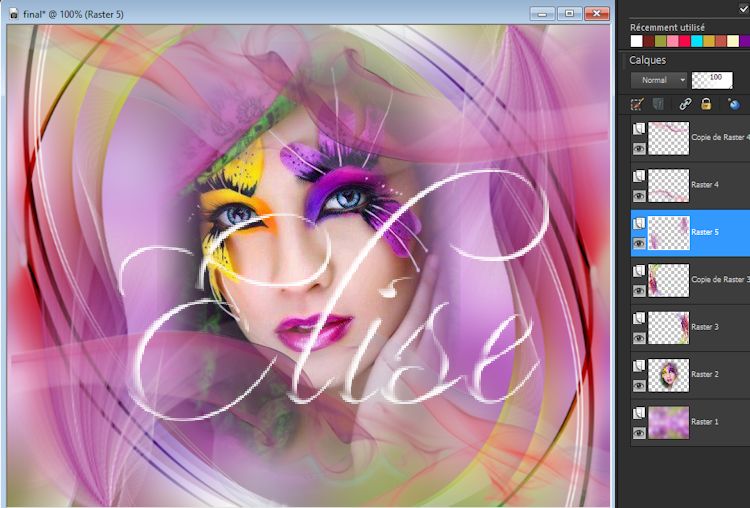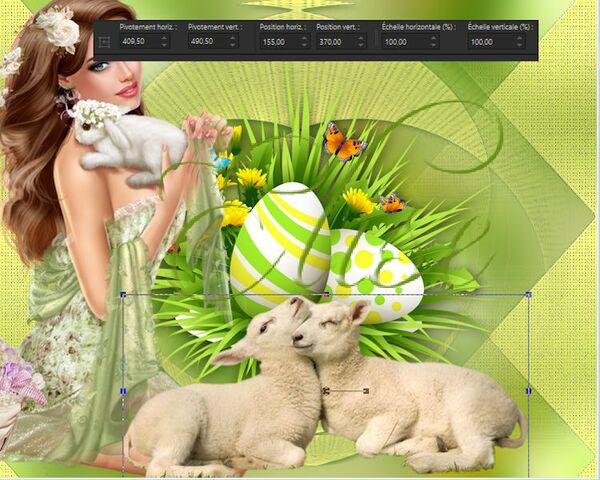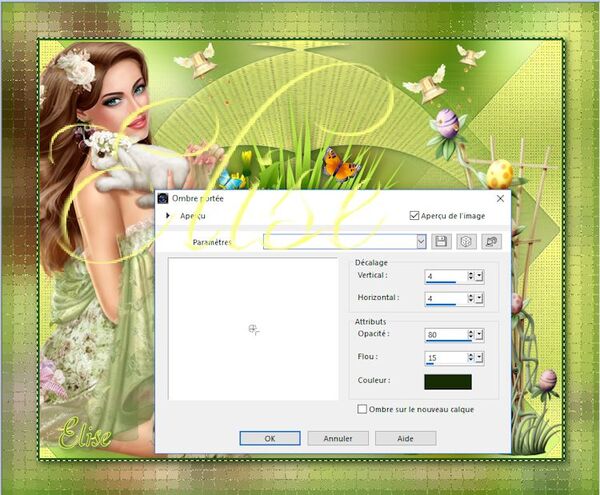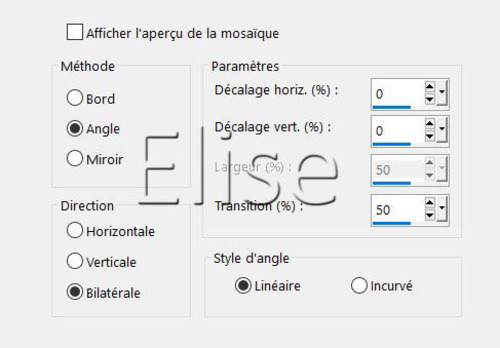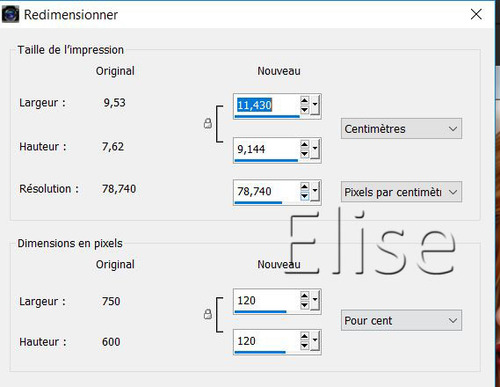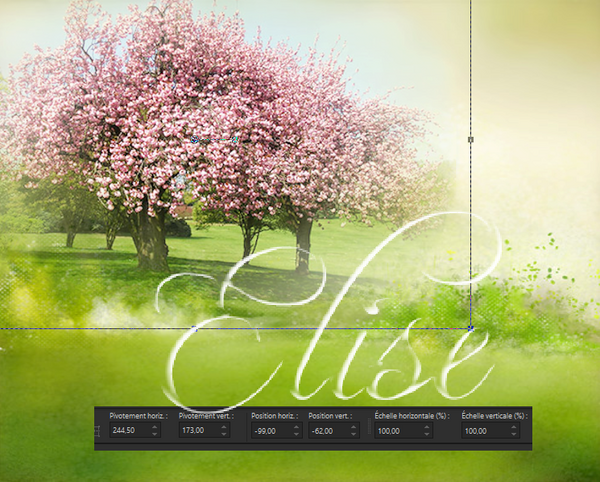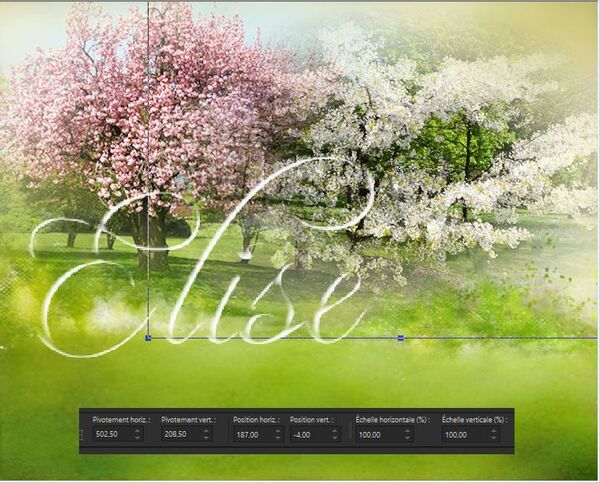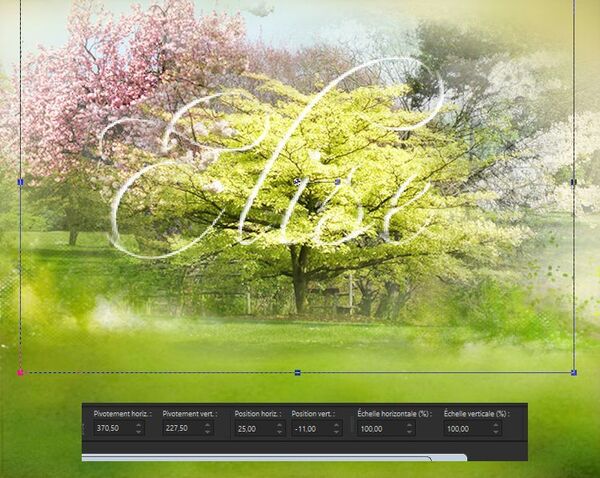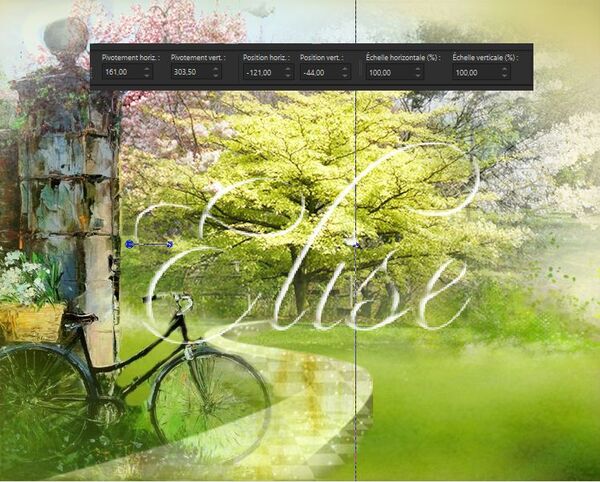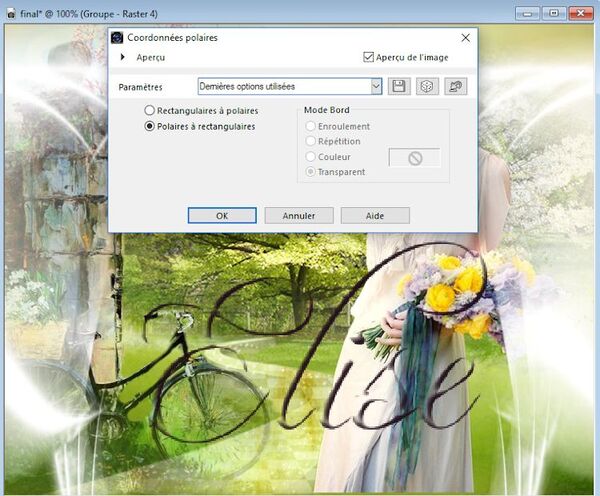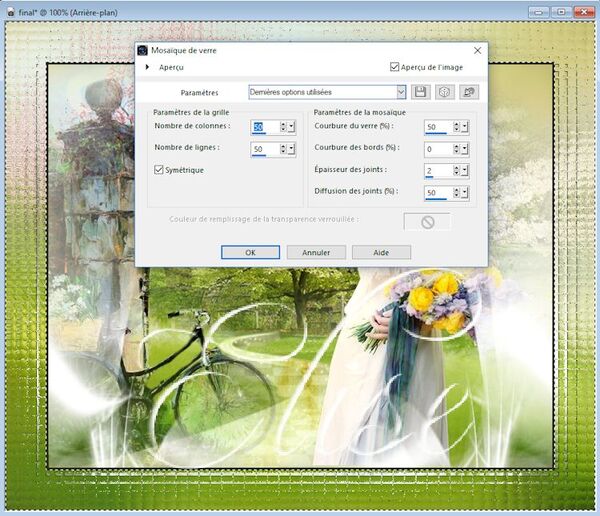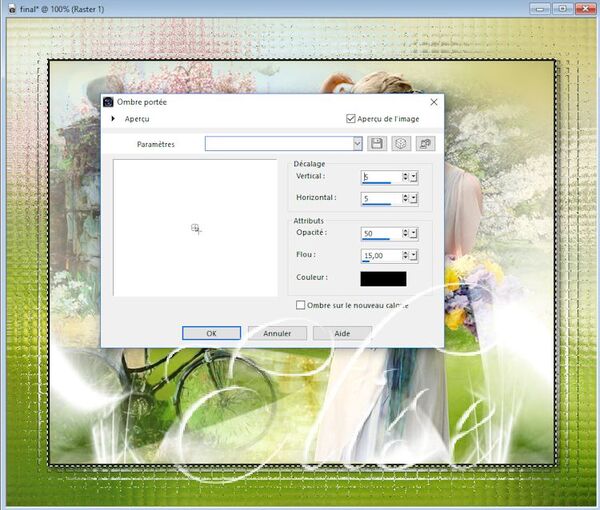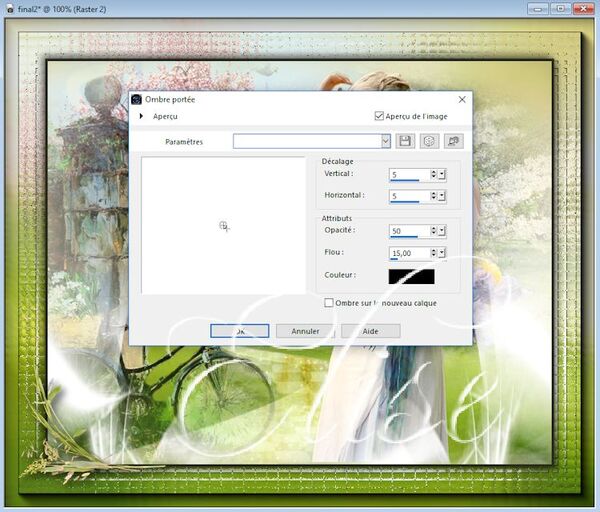-
Par 1Elise le 19 Avril 2018 à 22:15
Carnaval 2018
Tutoriel:
1. Ouvrir un raster transparent de 800/600 pixels
2.Couleur avant-plan ==> #d86437
Couleur arrière-plan ==> #f9f6bb
3.Avec le pot de peinture , remplir le raster du dégradé suivant :
4. Calque ==> dupliquer le calque
Image ==> redimensionner à 50 %
ne pas cocher " redimensionner tous les calques "
5.Effet ==> distorsion ==> vague
6.Effet ==> modules externes ==> flaming pear ==> flexify 2
7.Réglage ==> supprimer /ajouter du bruit ==> ajout de bruit
8.Effet ==> effet 3D ==> ombre portée
9.Activer le tube " paysage"
Avec la gomme , effacer le nom du tubeur
Edition ==> copier
Edition ==> coller comme un nouveau calque sur le travail
Avec l'outil de déplacement , poser le paysage à cet endroit
10.Calque ==> réorganiser ==> déplacer vers le bas
Rester sur ce calque
Activer le tube " déco 1"
Edition ==> copier
Sur le travail , édition == coller comme un nouveau calque
Avec l'outil de déplacement , mettre ce tube sur le coin inférieur gauche et l'étirer en hauteur
Mode mélange ==> luminance héritée
11.Se positionner en haut de la liste des calques
Activer le tube " déco 2"
Edition ==> copier
Sur le travail ==> édition ==> coller
placer ce tube à droite dans le haut du travail
Calque ==> dupliquer le calque ( deux fois )
placer comme sur le modèle
Avec l'outil gomme , effacer les notes de musique sous la forme
12.Calque ==> fusionner ( les trois calques de notes de musique )
Activer le tube " deco 3"
Edition ==> copier
Sur le travail ==> edition ==> coller
avec l'outil de déplacement , placer ce calque dans le coin inférieur gauche
Image ==> redimensionner à 65%
ne pas cocher " redimensionner tous les calques"
13.Activer le tube " carnaval"
edition ==> copier
Sur le travail , édition ==>> coller
placer ce tube à droite
Effet ==> effet 3D ==> ombre portée ( en mémoire ) ( 2/2/80/10)
Calque ==> fusionner les calques visibles
14.Calque ==> nouveau calque raster
Calque ==> réorganiser ==> déplacer vers le bas
Image ==> taille du support
Avec le pot de peinture , remplir ce calque de la couleur foncée
15.Effet ==> effet de texture ==> stores
Effet==> module externe==> unlimited ==> BKG background designers
16.Calque ==> nouveau calque raster
Calque ==> réorganiser ==> déplacer vers le bas
Image ==> taille du support
Avec le pot de peinture , remplir le raster de la couleur claire
Effet ==> effet de texture ==> stores
Effet==> module externe==> unlimited ==> BKG background designers
17.Se positionner sur le calque " fusionné" ( en haut de la liste des calques)
Effet ==> effet 3D==> ombre portée ( en mémoire )
(2/2/80/10) refaire ( -2/-2/80/10)
18. Activer le tube " deco 4"
Edition ==> copier
Sur le travail , édition ==> coller
Le placer à gauche du travail comme sur le modèle
Calque ==> dupliquer le calque
Image ==> miroir ==> horizontal
19. Activer le tube " deco 5"
édition ==> copier
le placer en haut à gauche ( voir modèle )
Edition ==> coller comme un nouveau calque sur le travail
Effet ==> module externe ==> simple== top left mirror
renommer ce calque ==> " animation 1"
Calque ==> dupliquer ce calque ( deux fois pour en avoir 3)
les renommer ==> animation 2 , animation 3
20. Se positionner sur le calque " animation 1"
Effet ==> module externe ==> unlimited ==> BKG bckground designer
Se positionner sur le calque " animation 2"
Effet ==> module externe ==> unlimited ==> BKG bckground designer
Se positionner sur le calque " animation 3"
Effet ==> module externe ==> unlimited ==> BKG bckground designer
21.Calque ==> nouveau calque raster
Calque ==> réorganiser ==> placer en bas de la pile
Image ==> taille du support
Sélection ==> sélectionner tout
Sélection ==> modifier ==> contracter de 10
Sélection ==> inverser
Avec le pot de peinture , remplir de la couleur #d86437
Effet ==> effet 3D==> biseautage intérieur
Sélection ==> désélectionner
22.Aller en haut de la liste des calques
calque ==> nouveau calque
Signer votre travail
ANIMATION
1. Fermer l'oeil des calques " animation 2 et animation 3
Edition ==> copie spéciale ==> avec fusion
Ouvrir jasc animation
Edition ==> coller ==> comme une nouvelle animation
2. Retourner sur PSP
Ouvrir l'oeil du calque " animation 2"
Fermer l'oeil du calque " animation 1 " ; le calque " animation 3" reste fermé
Edition ==> copie spéciale==> avec fusion
Aller dans jasc animation
Edition ==> coller ==> après l'image active
3.Retourner sur PSP
Ouvrir l'oeil du calque " animation 3"
Fermer l'oeil du calque " animation 2 " ; le calque " animation 1" reste fermé
Edition ==> copie spéciale==> avec fusion
Aller dans jasc animation
Edition ==> coller ==> après l'image active
4. Vérifier votre animation
enregistrer sous
Bon amusement
-
Par 1Elise le 19 Avril 2018 à 22:15
Les crocus pointent leur nez
Tutoriel:
1. Ouvrir un raster transparent de 750 / 600 pixels
Sélections ==> sélectionner tout
2.Activer l'image " fond"
Edition ==> copier
Retourner sur le raster vierge
Edition ==> coller dans la sélection
Sélections ==> ne rien sélectionner
Calque ==> dupliquer
Image ==> renverser verticalement
Mode mélange ==> multiplier
Opacité à 75%
calque ==> fusionner ==> fusionner le calque de dessous
l
Réglage ==> flou ==> flou gaussien de 30
3.Activer le tube " femme "
Avec la gomme , effacer le nom du tubeur
Edition ==> copier
Sur le travail, édition ==> coller comme un nouveau calque
Ne pas le déplacer , il est bien centré
4.Activer le tube " déco 1"
Edition ==> copier
Sur le travail , édition ==> coller comme un nouveau calque
Avec l'outil de déplacement , placer le tube à droite
Avec l'outil gomme , effacer la partie de la déco qui passe dans le visage de la dame
5.Calque ==> dupliquer
Image==> miroir horizontal
Image ==> retourner==> renverser verticalement
6.Activer le tube " deco 2"
Edition ==> copier
Sur le travail , édition ==> coller comme un nouveau calque
Avec l'outil de déplacement , poser ce tube dans la bas du travail comme suit :
7.Calque == > dupliquer
Image ==> miroir vertical
Image ==> miroir horizontal
Avec l'outil de déplacement , remonter ce calque pour qu'il ne recouvre pas les yeux de la dame
8.Activer le tube " deco 3"
Edition ==> copier
Sur le travail , édition ==> coller comme un nouveau calque
Le placer en haut à droite
Calque == > dupliquer
Image ==> miroir vertical
Image ==> miroir horizontal
calque ==> fusionner ==> fusionner le calque du dessous
Calque ==> réorganiser ==> déplacer vers le bas ( deux fois )
9. Dans le matériel , vous avez trois tubes de crocus
A vous de les agencer sur le travail en les diminuant , les dupliquant , .....
Voici mon modèle
10.Calques ==> fusionner ==> fusionner les calques visibles
Image ==> ajouter des bordures ==> symétrique de 4 pixels en couleur #450050
Edition ==> copier
Image ==> ajouter des bordures de 50 pixels , symétrique en blanc
Avec la baguette magique , sélectionner le cadre blanc
Edition ==> coller dans la sélection
Réglage ==> flou ==> flou gaussien de 5
Effets ==> effets de texture ==> mosaïque de verre
11.Sélections ==> ne rien sélectionner
Effets ==> modules externes ==> AAAframes ==> fotoframe
12. Activer le tube " crocus cadre"
Edition ==> copier
Sur le travail , édition ==> coller
Placer le tube dans le coin supérieur gauche
Calque ==> dupliquer
Image ==> miroir horizontal
Calque ==> fusionner ==> fusionner le calque du dessous
Calque ==> dupliquer
Avec l'outil de déplacement , placer ce raster dans le bas du travail
13. Calque ==> nouveau calque raster
signer votre travail
Calque ==> fusionner ==> fusionner les calques visibles
Image ==> redimensionner
750 pixels , cocher " redimensionner tous les calques"
Fichier ==> enregistrer sous
Bon amusement
-
Par 1Elise le 19 Avril 2018 à 00:08
Pâques 2018
Les tutoriels paint sho pro sont de ma création personnelle.
Toute ressemblance avec un autre existant ne serait que pure coïncidence.
C'est un travail long et je vous demanderai de respecter mon travail.Si vous voulez présenter mes tutoriels sur vos forums ou groupe de partage , merci de m'en faire la demande
Il est strictement interdit de recopier mes tutoriels .
Par contre , si vous faites mes tutoriels et les mettez sur vos blogs,
merci de mettre un lien vers le mien .
N'hésitez pas à m'envoyer vos versions des tutos que je mettrai sur mes pages
Merci pour votre compréhension

Merci à Xéna pour la traduction en Italien ICI
Tubes:
tubes de tubeurs inconnus
Merci de m'autoriser à utiliser vos superbes masques et tubes.
Il est interdit de les modifier, de changer le nom et de retirer le watermark.
Il est interdit de les partager dans un groupe ou de les offrir sur vos sites, blogs etc...
Leur utilisation dans les tutoriels est soumise à autorisation des auteurs, leur en faire la demande.Filtre :
FLaming Pear Flexify 2
AAA Frames Texture Frame
Tutoriel:
1 Ouvrir un calque transparent de 750px de largeur x 600 px de hauteur.
Sélections==> Sélectionner tout
Fichier ==>Ouvrir ==> le tube "herbe oeufs"
Copier et coller dans la sélection
Sélection ==> ne rien sélectionner
Effets d'image==> mosaïque sans jointures
2 Calques==> Nouveau calque
Calques==> réorganiser ==> déplacer vers le bas
Avec le pot de peinture ==> Remplissez avec la couleur #c3cc7d
Activer le calque du haut de la palette
Calques==> Fusionner les calques visibles
Ajuster> Flou> Flou gaussien> Rayon 30
3 Calques==> Nouveau calque
Remplissez avec la couleur #fbfe7e
Fichier ==> Ouvrir ==> le masque 1 et minimiser
Calques==> Nouveau calque de masque==> à partir d'une image
Calques==> Fusionner le groupe
Effets de bord==> Accentuer
4 Calques==> Dupliquer
Effets de distorsion==> Coordonnées polaires
Effets 3D ==>Ombre portée ==>Couleur du premier plan #174b09 4/4/50/10
5 Calques==> Dupliquer
Effet ==> modules externes ==> Flaming Pear ==> Flexify 2
6 Ouvrir le tube "herbe oeufs"
Copier et coller comme un nouveau calque (il est déjà positionné)
7 Ouvrir le tube "femme"
Copier et coller comme un nouveau calque
Outil Sélecteur avec ces paramètres

8 Ouvrir le tube "moutons"
Copier et coller comme un nouveau calque
Outil sélecteur==>avec ces paramètres
9 Ouvrir le tube "arbre à oeufs"
Copier et coller comme un nouveau calque
Placez à droite selon le modèle
10 Ouvrir le tube " cloches "
Copier et coller comme un nouveau calque
Placez-le en haut à droite selon le modèle
Calques==> Dupliquer
Effacer la plus petite cloche
Placez en haut à gauche selon le modèle
Calque==> nouveau calque , ajoutez votre signature
Calques==> Fusionner les calques visibles
11 image ==> ajouter des bordures de 4 px. couleur # 306407
Édition==> Copier
Image ==> Ajouter une bordure de 50 px. couleur blanche
Sélectionnez cette bordure avec la baguette magique
Édition==> Coller dans la sélection
réglage==> Flou==> Flou gaussien==> Rayon 15
Effets ==> texture==> Mosaïque antique
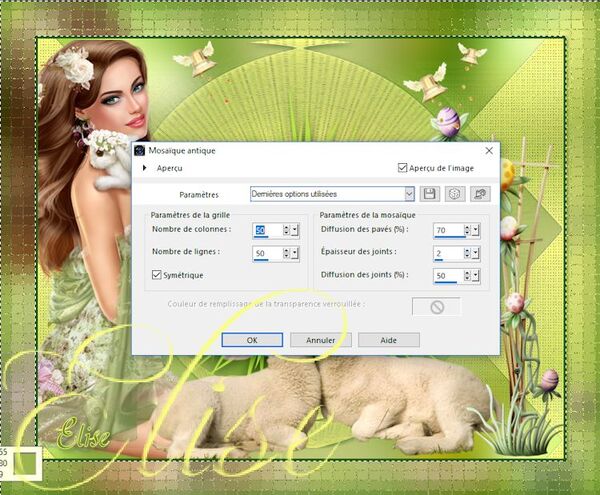
Sélections==> Inverser
Effets ==>3D Ombre portée==> 4/4/80/15 couleur # 182d09
Répéter l'ombre portée avec H et V en négatif
Sélection ==> ne rien sélectionner
Effets==> modules externes ==> AAA Frames==> texture frame
11 Ouvrir le tube texte
Copier et coller comme un nouveau calque
Placer en haut au centre selon le modèle
Calques==> Dupliquer 4 fois (pour avoir 5 calques de texte)
En commençant par celui du bas , renommer ces calques 1 ,2 ,3 ,4 ,5
Fermer la visibilité des 3 calques supérieurs ( 3 ,4 , 5)
Se positionner sur le 1er calque en double ( 2)
Règlage==> Teinte et Saturation
12 Activer et ouvrir la visibilité du calque ci-dessus (3)
Règlage==> Teinte et Saturation
13 Activer et ouvrir la visibilité du calque 4
Règlage==> Teinte et Saturation
14 Activer et ouvrir la visibilité du calque 5
Règlage==> Teinte et Saturation
15 Fermez la visibilité des 4 calques du haut
Activer le calque 1 ( texte 1)
Édition==> Copie spéciale==> Copier avec fusion
Ouvrir Animation Shop
edition ==> Coller comme nouvelle animation
16 Retour sur PSP
Fermer la visibilité du texte de 1er calque
Activer et ouvrir la visibilité du 2e calque de texte
Édition==> Copie spéciale==> Copier la fusion
Aller à l'animation
Edition ==> coller ==> après l'image active
17 Retour sur PSP
Fermer la visibilité du 2e calque de texte
Activer et ouvrir la visibilité du 3ème calque de texte
Édition==> Copie spéciale==> Copier la fusion
Aller à l'animation
Edition ==> coller ==> après l'image active
18 Retour sur PSP
Fermer la visibilité du 3ème calque de texte
Activer et ouvrir la visibilité du 4ème calque de texte
Édition==> Copie spéciale==> Copier la fusion
Aller à l'animation
Edition == coller ==> après l'image active
19 Retour sur PSP
Fermer la visibilité du 4ème calque de texte
Activer et ouvrir la visibilité du 5ème calque de texte
Édition==> Copie spéciale==> Copier la fusion
Aller à l'animation
Edition ==> coller ==> après l'image active
Si l'animation est à votre goût, enregistrez au format GIF ( enregistrer sous)
N'hésitez pas à m'envoyer vos versions, je me ferai un plaisir de les publier
-
Par 1Elise le 18 Avril 2018 à 00:08
Odalie
Les tutoriels paint sho pro sont de ma création personnelle.
Toute ressemblance avec un autre existant ne serait que pure coïncidence.
C'est un travail long et je vous demanderai de respecter mon travail.Si vous voulez présenter mes tutoriels sur vos forums ou groupe de partage , merci de m'en faire la demande
Il est strictement interdit de recopier mes tutoriels .
Par contre , si vous faites mes tutoriels et les mettez sur vos blogs,
merci de mettre un lien vers le mien .
N'hésitez pas à m'envoyer vos versions des tutos que je mettrai sur mes pages
Merci pour votre compréhension

Tubes:
masks de Narah et de VSP
autres tubes de tubeurs inconnus
Merci de m'autoriser à utiliser vos superbes masques et tubes.
Il est interdit de les modifier, de changer le nom et de retirer le watermark.
Il est interdit de les partager dans un groupe ou de les offrir sur vos sites, blogs etc...
Leur utilisation dans les tutoriels est soumise à autorisation des auteurs, leur en faire la demande.Filtre :
Bkg Designer sf10III> Radial Split 05
AAA Frames==> FotoFrame
Graphic Plus==> Cross Shadow
Tutoriel:
1 Ouvrir un calque transparent de 750 x 600 px.
Remplir avec la couleur #118c82
2 Calque==> Nouveau calque
Sélection ==> sélectionner tout
Ouvrir le tube dame
Copier et coller dans la sélection
Sélection ==> ne rien sélectionner
Effets d'image==> mosaïque sans jointure
Réglages==> flou ==> flou radial
Ajuster> Flou> Flou radial
Calques==> Fusionner les calques visibles
3 Calque==> Nouveau calque
Sélections==> Sélectionner tout
Fichier ==> Ouvrir ==> le "fond fleurs"
Copier et coller dans la sélection
Sélection ==> ne rien sélectionner
Mode de fusion==> Luminance héritée
Réduire l'opacité du calque à 80
4 Calque==> Nouveau calque
Remplir de couleur blanche
Ouvrir le masque Narah_mask_0484 et le réduire
Calques==> Nouveau calque de masque ==> à partir d'une image
Calques==> Fusionner le groupe
Effets de bord==> Accentuer
5 Ouvrir le tube "dame " à nouveau
Copier et coller comme un nouveau calque
Redimensionner à 120% , ne pas cocher "redimensionner tous les calques"
Image==> Retourner horizontalement
Placez-le au bord du bas du travail
Calque ==> Dupliquer
Activer le calque du dessous (la dame d' origine )
Réglage==> Flou==> Flou radial
6 Activer le calque du dessus
Calque== > Nouveau calque
Remplir avec la couleur #118c82
Ouvrir le mask VSP189 et le réduire.
Calques==> Nouveau calque de masque ==>à partir d'une image
Calques==> Fusionner le groupe
Effets de bord==> Accentuer
Calques==> Dupliquer
Calques==> Fusionner le calque du dessous
7 Ouvrir le tube "fleurs"
Copier et coller comme un nouveau calque
Redimensionner à 40%, ne pas cocher " redimensionner tous les calques "
Effets 3D ==> Ombre portée 1/1/50/1 couleur noire
Placez-le en bas à gauche
Calques==> Dupliquer
Image==> miroir ==> miroir horizontal
8 Ouvrir le tube fleurs blanches
Copier et coller comme un nouveau calque
Effets 3D ==>Ombre portée==> -4/4/75/20 couleur # 118c82
Placez-le en haut à gauche
Calque==> Dupliquer
Image==> Miroir ==> miroir horizontal
Calques==> Fusionner les calques visibles
9 Calque==> Dupliquer
Redimensionner à 85%, ne pas cocher " redimensionner tous les calques"
Effets 3D ==>Ombre portée==> -4/4/75/20 couleur NOIRE
Répéter l'ombre portée en négatif -4 / -4 / 75/20
10 Activer le calque ci-dessous
Ajuster> Flou> Flou gaussien> Rayon 25
Filtre ==> modules externes ==> Graphic Plus==> Cross Shadow
Filtres unlimited > Bkg Designer sf10III> Radial Split 05
11 Effets==> modules externes ==>AAA Frames==> FotoFrame

Signer le travail
Calque==> fusionner tout
Enregistrer au format .jpg
N'hésitez pas à m'envoyer vos versions, je me ferai un plaisir de les publier
-
Par 1Elise le 12 Avril 2018 à 00:08
Printemps 2018
Les tutoriels paint sho pro sont de ma création personnelle.
Toute ressemblance avec un autre existant ne serait que pure coïncidence.
C'est un travail long et je vous demanderai de respecter mon travail.Si vous voulez présenter mes tutoriels sur vos forums ou groupe de partage , merci de m'en faire la demande
Il est strictement interdit de recopier mes tutoriels .
Par contre , si vous faites mes tutoriels et les mettez sur vos blogs,
merci de mettre un lien vers le mien .
N'hésitez pas à m'envoyer vos versions des tutos que je mettrai sur mes pages
Merci pour votre compréhension

Tubes:
dame de Sylvie Erwan
Paysages personnels
autres tubes de tubeurs inconnus
Merci de m'autoriser à utiliser vos superbes masques et tubes.
Il est interdit de les modifier, de changer le nom et de retirer le watermark.
Il est interdit de les partager dans un groupe ou de les offrir sur vos sites, blogs etc...
Leur utilisation dans les tutoriels est soumise à autorisation des auteurs, leur en faire la demande.Filtre :
AAAframes==> foto frame
Tutoriel:
1
Ouvrir un calque transparent de 750 x 600 px.
Sélections==> Sélectionner tout
Fichier ==> Ouvrir==> fond
Edition ==> Copier et coller dans la sélection
Sélection ==> ne rien sélectionner
2
Fichier ==> ouvrir ==> printemps 3 (Supprimer la signature)
Edition==> Copier et coller comme un nouveau calque
Placer selon l'exemple
3
Fichier ==> ouvrir ==> printemps 1
Copier et coller comme un nouveau calque
Placez à droite comme dans l'exemple
4
Fichier ==> ouvrir ==> printemps 2
Copier et coller comme un nouveau calque
Placez-le comme exemple
Calques==> Fusionner les calques visibles
5
Fichier ==> Ouvrir le tube chemin
Copier et coller comme un nouveau calque
Avec l' outil sélecteur , placer ce tube suivant ces paramètres
6
Fichier ==> Ouvrir ==> le tube vélo
Copier et coller comme un nouveau calque
Outil sélecteur , avec ces paramètres
7
Fichier ==> Ouvrir ==> le tube dame
Copier et coller comme un nouveau calque
Placer à droite
8
Calques==> Nouveau calque
Remplir de couleur blanche
Ouvrir le masque et minimiser
Calques==> Nouveau calque de masque==>à partir d'une image
Calques==> Fusionner le groupe
9
Calques==> Dupliquer
Activer le calque ci-dessous
Effets de distorsion==> Coordonnées polaires
10
Activer le calque du haut
Image==> miroir vertical
Outil sélecteur, avec ces paramètres
11
Activer le calque du bas
Édition==> Copier
Calques==> Fusionner les calques visibles
12
Ajouter des bordures
4 px. couleur # 2d301a
image ==> ajouter des bordures == >60 px. couleur blanche
Sélectionnez le calque avec la baguette magique
Édition==> Coller dans la sélection
Effets ==> textures==> Mosaïque de verre
Sélections==> Inverser
Effets ==> 3D ==> Ombre portée==> 5/5/50/15 couleur noire
Répéter l'ombre portée avec H et V en négatif
Sélection ==> ne rien sélectionner
Effets ==> modules externes ==> AAAFrames==> foto frame
13
Ouvrir le tube déco cadre
Copier et coller comme un nouveau calque
Placez-le dans le coin inférieur gauche
Calques==> Dupliquer
Image==> miroir horizontal
Calques==> Fusionner avec le dessous
Effet ==> 3D==> Ombre portée
14
Calque==> Dupliquer
Image==> miroir vertical
Signer le travail
Calques==> Fusionner tout
Redimensionner à 750 px. large
Enregistrer au format .jpg
N'hésitez pas à m'envoyer vos versions, je me ferai un plaisir de les publier
 Suivre le flux RSS des articles de cette rubrique
Suivre le flux RSS des articles de cette rubrique